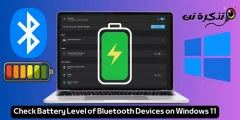Windows 11 жүйесінде қалтаны ашу үшін пернелер тіркесімін кезең-кезеңімен қалай орнату керек.
Қазіргі уақытта Windows ең көп қолданылатын компьютерлік операциялық жүйе. Барлық басқа жұмыс үстелі операциялық жүйелерімен салыстырғанда, Windows көптеген мүмкіндіктер мен теңшеу опцияларын ұсынады.
Microsoft жақында Windows 11 жаңа нұсқасын шығарды. Операциялық жүйе сізге алдыңғы нұсқаларға қарағанда көбірек мүмкіндіктер береді. Сондай-ақ, Windows 11 жүйесі Windows 10-ға қарағанда талғампаз көрініске ие.
Компьютерді пайдалану кезінде біз кейде пернелер тіркесімі арқылы қалтаны ашқымыз келеді. Windows 11 жүйесінде оңай қадамдармен белгілі бір қалтаны ашу үшін пернелер тіркесімін тағайындауға болады.
Сонымен, Windows 11 компьютерінде белгілі бір қалтаны жиі ашатын болсаңыз, пернелер тіркесімін тағайындағыңыз келуі мүмкін. Келесі жолы белгілі бір қалтаға қол жеткізгіңіз келсе, пернелер тіркесімін басыңыз, сонда қалта бірден ашылады.
Windows 11 жүйесінде қалтаны ашу үшін пернелер тіркесімін тағайындау қадамдары
Сонымен, осы мақалада біз Windows 11 жүйесінде белгілі бір қалтаны ашу үшін пернелер тіркесімін орнату туралы қадамдық нұсқаулықпен бөлісеміз.
- File Explorer ашу (файл жетектеушісі) басып, пернелер тіркесімін пайдаланып ойнағыңыз келетін қалтаға өтіңіз.
- Қалтаны тінтуірдің оң жақ түймешігімен нұқыңыз, содан кейін (Жөнелту) білдіреді жөнелту содан кейін таңдаңыз (Жұмыс үстелі (таңбаша жасау)) білдіреді Жұмыс үстелі (таңбаша жасау).

Жіберу > Жұмыс үстелі (таңбаша жасау) - Осыдан кейін қазір жұмыс үстеліне өтіп, таңбашаны тінтуірдің оң жақ түймешігімен басып, (Сипаттар) жету Қасиеттері.

Сипаттар - содан кейін сипат кілті , қойындысына кіру (Таңбаша) білдіреді аббревиатура Келесі суретте көрсетілгендей.

Жарлық қойындысы - Енді, алдында (Пернелер тіркесімі) білдіреді кілт аббревиатура , Басыңыз Қалтаға тағайындағыңыз келетін жылдам перне. Аяқтағаннан кейін батырманы басыңыз (OK) қолдану.

Пернелер тіркесімі
Міне, сол қалтаға кез келген уақытта кіргіңіз келсе, жылдам пернені пайдаланыңыз.
Сіз сондай -ақ білгіңіз келуі мүмкін:
- Windows 11 жүйесінде қосымша жаңартуларды қалай жүктеуге және орнатуға болады
- Windows 11 жүйесінде жаңартуларды қалай жоюға болады
- Windows 11 жүйесіндегі барлық пернелер тіркесімі Сіздің соңғы нұсқаулық
- Windows 10 жүйесінде тапсырмалар тақтасына құлыптау опциясын қалай қосуға болады
Windows 11 жүйесінде қалтаны ашу үшін пернелер тіркесімін тағайындау туралы бәрін білу үшін бұл мақала сізге пайдалы болады деп үміттенеміз. Пікірлеріңіз бен тәжірибеңізді түсініктемелерде бөлісіңіз.